|

|

|
Usługa Microsoft Windows Desktop Search udostępnia skróty, które umożliwiają szybkie uruchamianie programów lub przechodzenie bezpośrednio do witryny sieci Web po wpisaniu słowa kluczowego bądź nazwy skrótu w polu wyszukiwania paska pulpitu Deskbar. Można także tworzyć własne skróty. Na przykład można utworzyć skrót umożliwiający automatyczne otwieranie strony głównej usługi Windows Live Mail Beta po wpisaniu słowa mail w polu wyszukiwania paska pulpitu Deskbar.
 Uzyskiwanie pomocy na temat skrótów paska pulpitu Deskbar Uzyskiwanie pomocy na temat skrótów paska pulpitu Deskbar | ||||||
|
 Uruchamianie programów przy użyciu paska pulpitu Deskbar shortcuts Uruchamianie programów przy użyciu paska pulpitu Deskbar shortcuts | ||||||||
|
 Tworzenie własnych skrótów Tworzenie własnych skrótów | |||||||||||||||
Podczas tworzenia skrótów należy korzystać z następujących wskazówek:
Warto spróbować przeprowadzić wyszukiwanie w witrynie sieci Web, takie jak http://encarta.msn.com. Na wyświetlonej stronie wyników wyszukiwania wyszukiwane terminy powinny znajdować się na końcu adresu sieci Web, który jest widoczny na pasku adresu programu Windows Internet Explorer. Należy skopiować ten adres sieci Web, ale wyszukiwane terminy zastąpić symbolem $w. Tak przygotowany nowy adres sieci Web może posłużyć do utworzenia własnego skrótu. |
 Czyszczenie i usuwanie skrótów Czyszczenie i usuwanie skrótów | |||||||||||||||
W poniższych przykładach pokazano, jak się tworzy i usuwa skrót notatka oraz jak się go używa. Wpis @wyczyść umożliwia wyczyszczenie wszystkich aktualnie zdefiniowanych skrótów.
|
Uwagi
- Aby wyszukać słowo kluczowe, które jest takie samo jak nazwa skrótu, należy wpisać słowo kluczowe w cudzysłowie. Na przykład jeśli został utworzony skrót o nazwie nazwa_skrótu, chcąc wyszukać na komputerze termin „nazwa_skrótu”, należy wpisać w polu wyszukiwania ciąg "nazwa_skrótu".
- Skróty dostępne na pasku pulpitu są przechowywane w pliku DeskbarWindowsDesktopShortcuts.ini. Plik ten znajduje się w folderze C:\Documents and Settings\nazwa_użytkownika\Dane aplikacji\Windows Desktop Search. Jeśli była używana wersja beta paska narzędzi Windows Desktop Search, przed uaktualnieniem do najnowszej wersji paska narzędzi Windows Desktop Search należy zapisać ten plik w nowej lokalizacji. Po zainstalowaniu najnowszej wersji paska narzędzi Windows Desktop Search należy ten plik ponownie skopiować do jego oryginalnej lokalizacji. Można go też skopiować do tego folderu na innym komputerze.
